Win102004控制面板显示ESC按键?详细解决教程
时间:2025-06-17 17:45:08 324浏览 收藏
Win10 2004用户注意!升级后控制面板出现ESC选项?别慌,可能是系统连接异常导致。本文手把手教你解决这一问题,轻松摆脱困扰。首先,尝试“干净启动”排除第三方软件干扰;其次,重启防火墙服务;再者,通过命令提示符重新注册系统组件;最后,利用PowerShell自动检测与修复系统文件。四种方法,步步为营,助你快速恢复Win10 2004控制面板的正常状态。如果问题依然存在,请及时寻求专业技术支持。快来学习,告别烦恼!
在更新到Win10 2004版本后,部分用户反映控制面板中莫名出现了ESC选项。这可能是由于系统连接异常导致的。为了解决这一问题,可以尝试重启防火墙或重新注册系统组件。接下来,让我们看看具体的操作步骤。
Win10 2004控制面板多出ESC的解决方法
方法一:执行“干净启动”,排查第三方软件干扰
- 停止不必要的程序运行(尤其是第三方杀毒和优化工具)。
- 如果条件允许,卸载设备内的第三方杀毒、安全管家以及优化软件。
- 按下【Win徽标键+R】组合键,输入【msconfig】并回车。
- 转至【服务】选项卡,勾选【隐藏所有Microsoft服务】后点击【全部禁用】。
- 打开【任务管理器】,切换到【启动】标签页,禁用所有启动项目。
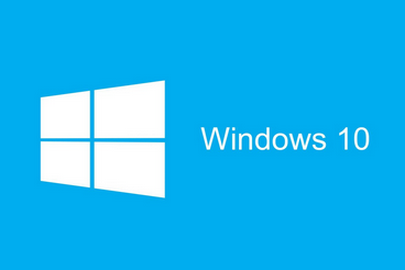
- 重启电脑。
方法二:重启防火墙服务
- 使用管理员权限登录,按下【Win+R】组合键,输入【services.msc】并确认。
- 定位到【Windows Defender Firewall】服务。
- 右键选择【重新启动】。
- 再次重启设备。
方法三:重新注册系统组件
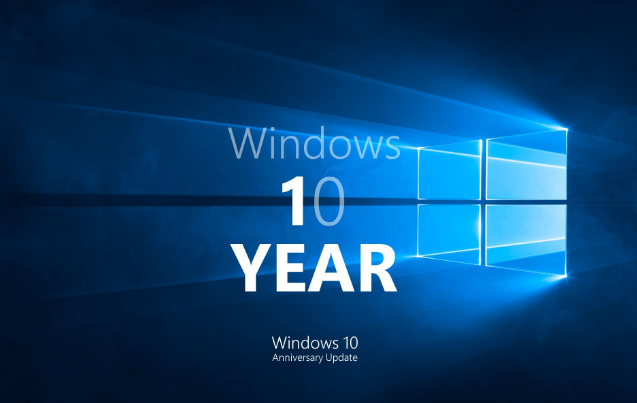
- 在搜索框中输入【CMD】,找到【命令提示符】,右键选择【以管理员身份运行】。
- 在命令行窗口内输入以下命令并回车:
<code>for %1 in (%windir%\system32\*.dll) do regsvr32.exe /s %1</code>
- 最后重启电脑。
方法四:自动检测与修复系统文件
- 点击任务栏上的Windows图标,选择【Microsoft Powershell(管理员)】。

- 按顺序输入以下命令并逐一执行:
<code>DISM /Online /Cleanup-Image /CheckHealth DISM /Online /Cleanup-Image /ScanHealth DISM /Online /Cleanup-Image /RestoreHealth SFC /scannow</code>
- 重启计算机。
- 若提示存在无法修复的文件,请重复上述步骤多次。
通过以上方法,大多数情况下可以有效解决Win10 2004版本中控制面板出现ESC的问题。如果问题依旧存在,建议联系专业技术支持获取进一步帮助。
以上就是本文的全部内容了,是否有顺利帮助你解决问题?若是能给你带来学习上的帮助,请大家多多支持golang学习网!更多关于文章的相关知识,也可关注golang学习网公众号。
相关阅读
更多>
-
501 收藏
-
501 收藏
-
501 收藏
-
501 收藏
-
501 收藏
最新阅读
更多>
-
423 收藏
-
140 收藏
-
137 收藏
-
189 收藏
-
327 收藏
-
156 收藏
-
309 收藏
-
436 收藏
-
206 收藏
-
464 收藏
-
345 收藏
-
263 收藏
课程推荐
更多>
-

- 前端进阶之JavaScript设计模式
- 设计模式是开发人员在软件开发过程中面临一般问题时的解决方案,代表了最佳的实践。本课程的主打内容包括JS常见设计模式以及具体应用场景,打造一站式知识长龙服务,适合有JS基础的同学学习。
- 立即学习 543次学习
-

- GO语言核心编程课程
- 本课程采用真实案例,全面具体可落地,从理论到实践,一步一步将GO核心编程技术、编程思想、底层实现融会贯通,使学习者贴近时代脉搏,做IT互联网时代的弄潮儿。
- 立即学习 516次学习
-

- 简单聊聊mysql8与网络通信
- 如有问题加微信:Le-studyg;在课程中,我们将首先介绍MySQL8的新特性,包括性能优化、安全增强、新数据类型等,帮助学生快速熟悉MySQL8的最新功能。接着,我们将深入解析MySQL的网络通信机制,包括协议、连接管理、数据传输等,让
- 立即学习 500次学习
-

- JavaScript正则表达式基础与实战
- 在任何一门编程语言中,正则表达式,都是一项重要的知识,它提供了高效的字符串匹配与捕获机制,可以极大的简化程序设计。
- 立即学习 487次学习
-

- 从零制作响应式网站—Grid布局
- 本系列教程将展示从零制作一个假想的网络科技公司官网,分为导航,轮播,关于我们,成功案例,服务流程,团队介绍,数据部分,公司动态,底部信息等内容区块。网站整体采用CSSGrid布局,支持响应式,有流畅过渡和展现动画。
- 立即学习 485次学习
